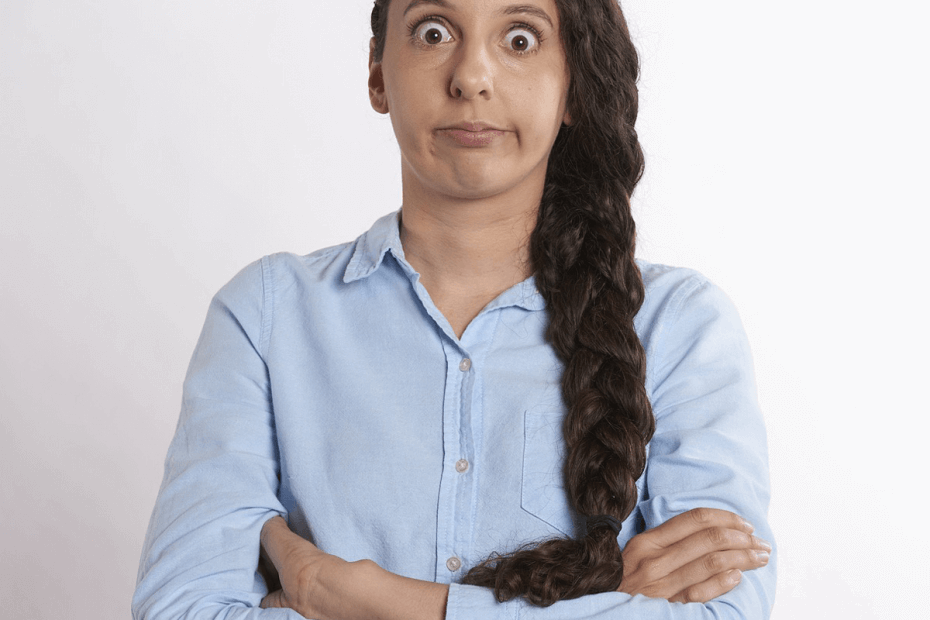
Tämä ohjelmisto pitää ajurit käynnissä ja pitää sinut turvassa tavallisista tietokonevirheistä ja laitteistovikoista. Tarkista kaikki ohjaimesi nyt kolmessa helpossa vaiheessa:
- Lataa DriverFix (vahvistettu lataustiedosto).
- Klikkaus Aloita skannaus löytää kaikki ongelmalliset kuljettajat.
- Klikkaus Päivitä ohjaimet uusien versioiden saamiseksi ja järjestelmän toimintahäiriöiden välttämiseksi.
- DriverFix on ladannut 0 lukijoita tässä kuussa.
Microsoft päätti vapauttaa Windows 10 -versio 1903 toukokuussa suurelle yleisölle tarjotakseen pidemmän esikatseluvaiheen ohjelmisto- ja PC-valmistajille.
Tämä antaa heille enemmän aikaa testata laitteitaan ja havaita mahdolliset ristiriidat tulevassa käyttöjärjestelmäversiossa.
Windows 10 Toukokuu 2019 -päivitys on ainutlaatuinen siinä mielessä, että se voi merkitä järjestelmät ohjelmisto- ja laitteistoristiriidoilla koneoppimisalgoritmit.
Windows 10 -käyttäjät ovat nyt kiinnostuneita estämään / viivästyttämään toukokuun 2019 päivitystä ottaen huomioon
aiempien ominaisuuspäivitysten aiheuttamat ongelmat.On kolme tapaa viivästyttää tai estää Windows 10 May 2019 -päivitys. Luemme ne alla.
Windows 10: n toukokuun 2019 päivityksen viivästyttäminen
1. Estä Windows 10 v1903 Windows 10 Home PC: llä
Voit ottaa käyttöön mitattu yhteys estääksesi Windows 10: n toukokuun 2019 päivityksen. Tämä vaihtoehto on suunniteltu Windows 10 -käyttäjille, joilla on rajoitettu kaistanleveys kuukausittain.
Voit välttää suurten päivitystiedostojen asentamisen ottamalla käyttöön mitatun yhteyden. Tässä on seuraavat vaiheet:
- Valitse Käynnistä> Asetukset> Verkko ja Internet ja valitse Ethernet tai WiFi yhteyden tyypin mukaan.
- Napsauta Internet-yhteyden nimeä.

- Siirry Mittausyhteys-osioon ja kytke virta päälle napsauttamalla Aseta mitatuksi yhteydeksi vaihtoehto.
2. Estä Windows 10 v1903 Windows 10 Pro -tietokoneissa
Microsoft tarjoaa Windows 10 Pro -käyttäjät, joilla on enemmän vaihtoehtoja keskeytä tai lykkää päivityksiä. Voit käyttää Keskeytä päivitykset -vaihtoehtoa keskeytä päivitykset 35 päivän ajaksi.
Napsauta Käynnistä> Asetukset> Päivitys ja suojaus> Windows Update> Lisäasetukset.
"Kun päivitykset on asennettu" -vaihtoehto auttaa sinua lykkäämään päivityksiä, jotka ovat pidempiä kuin 35 päivää.
On olemassa kaksi vaihtoehtoa: Puolivuotiskanava ja puolivuotiskanava (kohdennettu). Ensimmäinen koskee testattuja ja valmiita julkaisupäivityksiä ja toinen ominaisuuspäivityksiä.
- Valitse oletuskanava "Puolivuotiskanava (kohdennettu)".
- Napsauta seuraavaa avattavaa valikkoa ja valitse 1-365 päivästä lykätä seuraavan ominaisuuden päivitystä.
3. Käytä ryhmäkäytäntöeditoria
Windows 10 Pro -käyttäjät voivat valita päivityksen lykkäyksen alkamispäivän ryhmäkäytäntöeditorilla.
- Ota ryhmäkäytäntöeditori käyttöön, avaa se ja siirry kohtaan Tietokonekokoonpano> Hallintamallit> Windows-komponentit> Windows Update> Päivitä päivitykset
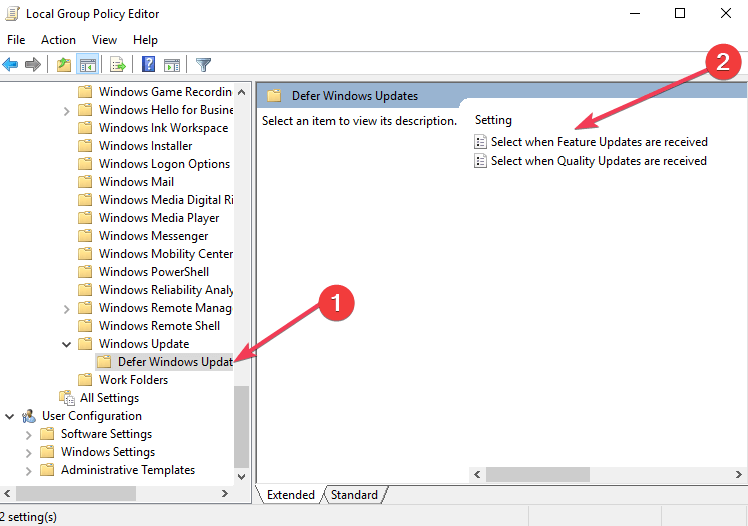
- Valitse Valitse, kun esikatselun koontiversiot ja ominaisuuspäivitykset vastaanotetaan> napsauta Käytössä.
- Valitse jokin näistä vaihtoehdoista Puolivuotiskanava (kohdennettu) tai puolivuotiskanava ja kirjoita haluamasi päivien lukumäärä enintään 365.
Ja näin voit lykätä Windows 10: n toukokuun 2019 päivitystä.
Muista, että uusimmat Windows 10 -versiot sisältävät lukuisia uusia ominaisuuksia ja järjestelmäparannuksia. Uuden käyttöjärjestelmän version luontaisten teknisten häiriöiden välttämiseksi sinun on keskeytettävä päivitykset yhden tai kahden kuukauden ajaksi.
Tämä antaa Microsoftille riittävästi aikaa korjata kaikki tutkan alla testausvaiheessa olevat suuret ongelmat.
LIITTYVÄT TARINAT TARKISTAA:
- Windows 10 -päivitysprosessi aiheuttaa paljon suorittimen käyttöä [FIX]
- Windows 10 -päivitykset eivät asenna [ongelman korjaamiseksi 6 helppoa vaihetta]


